尽管目前电脑办公软件众多,但是Windows自带的TXT记事本依旧有着众多粉丝(小编就是其中之一)。那么你知道TXT文档该如何加密吗?今天小编就带大家来了解几种TXT文本的加密方法。
一、隐藏TXT文本
这是一种比较简单的保护方法,我们右键单击需要隐藏的文本,选择“属性”,在属性常规窗口中勾选“隐藏”,点击“确定”就可以了。
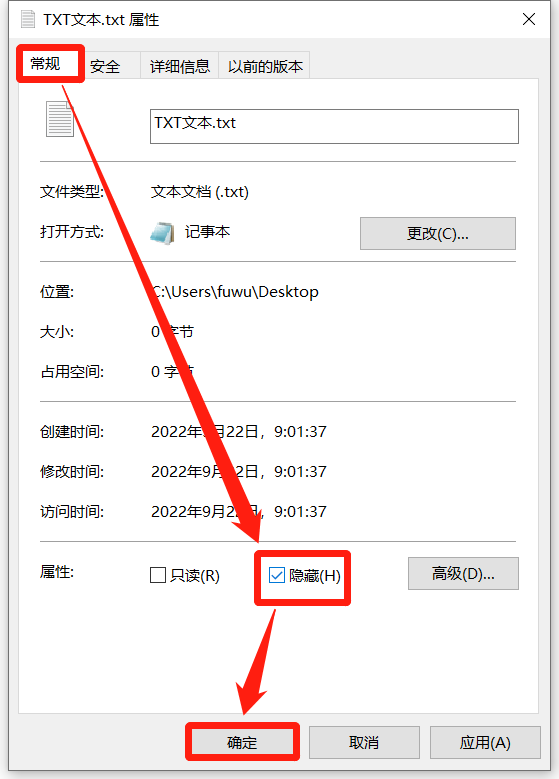
想要使用时也十分简单,打开文件管理器,点击最上方的“查看”,然后勾选“隐藏的项目”,这样隐藏的TXT文本就会显示出来。

操作和使用方法十分简单,但也正因如此,保护效果就很一般。任何人只要这样操作,就可以轻易找到隐藏的文本,安全性不高。
二、压缩加密TXT文本
使用我们熟悉的压缩工具同样可以为TXT文本设置密码,右键单击文本,选择“添加到压缩文件”,在弹窗中点击“设置密码”,设置压缩包的密码,点击“确定”就可以了。
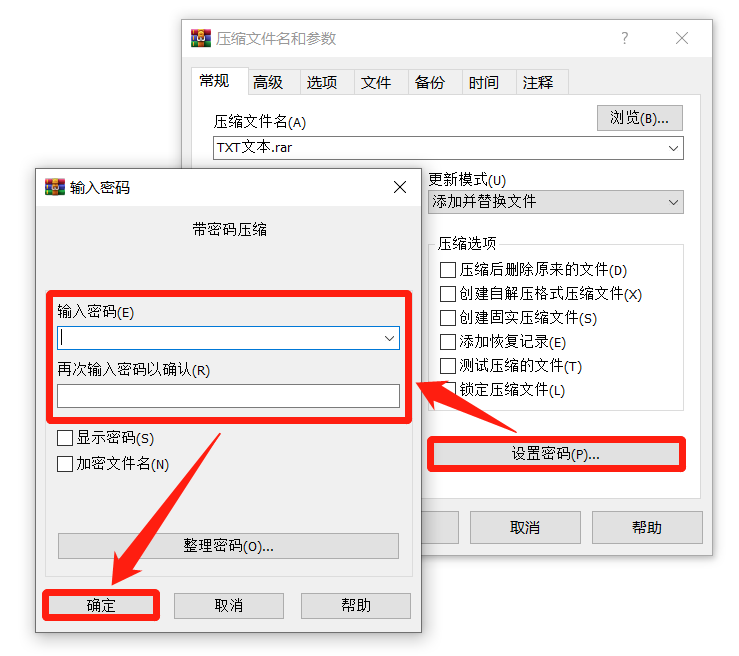
这样我们双击打开压缩包,点击里面的文本,就需要输入密码,才能访问。看似也很简单,而且可以设置密码,但是却有几个致命的问题。
- 首先,压缩加密并不会对原文本进行加密,所以还是需要手动删除或做其他处理;
- 其次,加密后的压缩包,包括里面的文件,都可以被删除、复制、移动;
- 另外,压缩加密的速度很慢,如果TXT文本字数比较多,那么等待过程就会十分漫长;
- 最后,压缩加密的强度并不高,可以通过使用特殊的破解工具进行破解。
三、文件夹加密超级大师加密TXT文本
文件夹加密超级大师是一款全能的电脑数据加密软件,可以轻松实现TXT文本加密。
我们只需运行软件点击“文件加密”,在弹窗中选择需要加密的TXT文本,(也可以通过在TXT文本上单击鼠标右键,选择“加密”来完成这步操作),在弹窗中设置文本加密密码,并选择加密类型,最后点击“加密”就可以了。
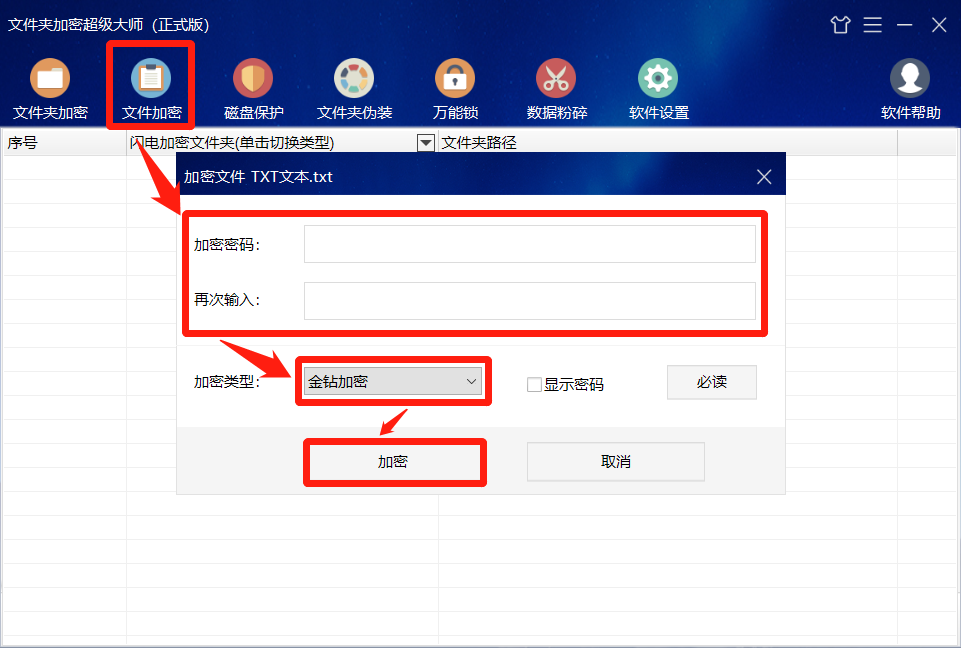
在加密时,我们可以选择两种加密类型,分别是金钻加密和移动加密,两者都有非常高的加密强度。金钻加密适用于本地文本,加密后无法删除、复制和移动,而移动加密则拥有完美的移动性,可以移动至任何没有安装此软件的电脑上使用。
唯一需要注意的就是,两种加密类型的强度都很高,所以没有办法找回密码,需要牢记密码,在加密时可以勾选“显示密码”来进行密码确认。
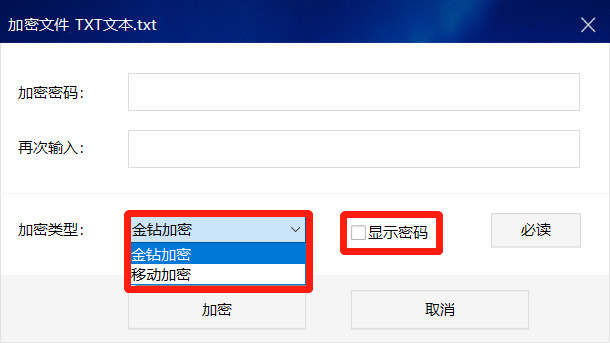
以上便是TXT文本加密的方法,大家可以根据自己的实际需求进行选择,另外,文件夹加密超级大师还拥有多种数据保护功能,大家可以点击下方链接,免费下载试用体验。











